win10输入法没了怎么办 win10输入法恢复显示教程
(福利推荐:你还在原价购买阿里云服务器?现在阿里云0.8折限时抢购活动来啦!4核8G企业云服务器仅2998元/3年,立即抢购>>>:9i0i.cn/aliyun)
win10输入法不见了怎么找回?很多用户在使用windows10系统的时候,发现win10系统的右下角输入法不见了,无法进行各个中文输入法的切换使用了,想必不少用户都遇到过win10输入法不见了不知道怎么处理的时候吧。所以今天小编就为大家带来了win10输入法不见了怎么找回的相关内容,感兴趣的一起来程序员之家看看吧!
win10输入法恢复显示教程:
1.首先,打开电脑后,按【Windows+R】快捷打开运行,在【运行】窗口中输入【ctfmon.exe】并按回车键,来重启输入法状态栏,然后查看输入法状态栏是否可以正常使用;

2.如果无法正常使用,在搜索界面中输入控制面板,打开【控制面板】;

3.在【控制面板】界面中,点击【区域】按钮进入,点击【语言首选项】按钮;
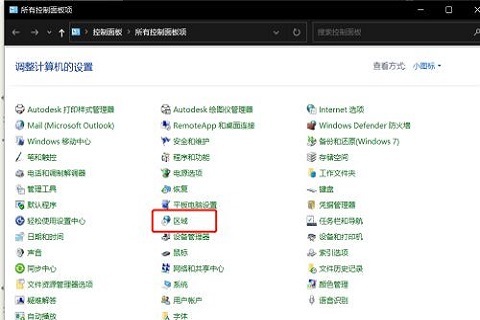

4.在【语言】栏,点击左上角的【高级设置】,并在其界面中点击【切换输入法】栏目中的【选项】按钮;
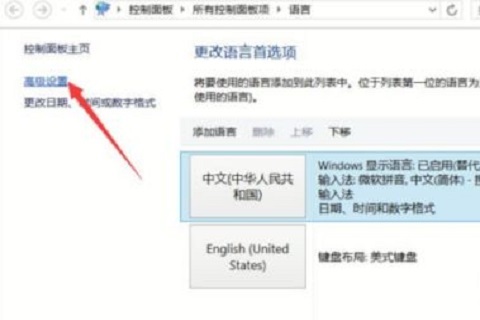
5.在打开的【文本服务和输入语言】界面中,确保选中【停靠于任务栏】,同时清除勾选【在任务栏中显示其它语言栏图标】选项,点击【应用】;

6.如果无法正常使用,重启一下计算机,输入法状态栏就可以正常显示了。
以上就是win10输入法没了怎么办 win10输入法恢复显示教程的详细内容,更多关于win10输入法显示方法的资料请关注程序员之家其它相关文章!
相关文章
 这篇文章主要介绍了win10系统一直在欢迎界面进不去桌面的解决方法的相关资料,需要的朋友可以参考下本文详细内容介绍2022-07-01
这篇文章主要介绍了win10系统一直在欢迎界面进不去桌面的解决方法的相关资料,需要的朋友可以参考下本文详细内容介绍2022-07-01 这篇文章主要介绍了win10系统笔记本合上盖子后无法唤醒怎么解决?的相关资料,需要的朋友可以参考下本文详细内容介绍2022-07-01
这篇文章主要介绍了win10系统笔记本合上盖子后无法唤醒怎么解决?的相关资料,需要的朋友可以参考下本文详细内容介绍2022-07-01 这篇文章主要介绍了Win10系统提示"进行疑难解答时出错"的解决方法的相关资料,需要的朋友可以参考下本文详细内容介绍2022-07-01
这篇文章主要介绍了Win10系统提示"进行疑难解答时出错"的解决方法的相关资料,需要的朋友可以参考下本文详细内容介绍2022-07-01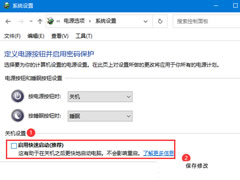
win10电脑无法正常关机怎么办?win10系统电脑无法正常关机解决方法
这篇文章主要介绍了win10电脑无法正常关机怎么办?win10系统电脑无法正常关机解决方法的相关资料,需要的朋友可以参考下本文详细内容介绍2022-06-30
win10系统如何解除带宽限制?win10系统解除网络带宽限制的方法
这篇文章主要介绍了win10系统如何解除带宽限制?win10系统解除网络带宽限制的方法的相关资料,需要的朋友可以参考下本文详细内容介绍2022-06-30
Win10电脑总发出叮咚声音怎么取消?Win10系统发出叮咚声音取消方法
这篇文章主要介绍了Win10电脑总发出叮咚声音怎么取消?Win10系统发出叮咚声音取消方法的相关资料本文详细内容介绍2022-06-30 这篇文章主要介绍了win10系统如何设置任务栏多个窗口不合并?的相关资料,需要的朋友可以参考下本文详细内容介绍2022-06-29
这篇文章主要介绍了win10系统如何设置任务栏多个窗口不合并?的相关资料,需要的朋友可以参考下本文详细内容介绍2022-06-29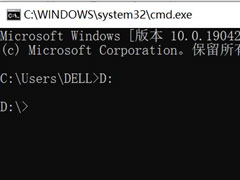 这篇文章主要介绍了win10系统cmd命令如何进入d盘的某个文件夹?的相关资料,需要的朋友可以参考下本文详细内容介绍2022-06-29
这篇文章主要介绍了win10系统cmd命令如何进入d盘的某个文件夹?的相关资料,需要的朋友可以参考下本文详细内容介绍2022-06-29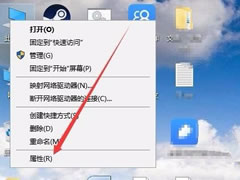
win10笔记本wifi网速慢怎么办?win10笔记本电脑连接wifi网速慢的解决方
这篇文章主要介绍了win10笔记本wifi网速慢怎么办?win10笔记本电脑连接wifi网速慢的解决方法的相关资料,需要的朋友可以参考下本文详细内容介绍2022-06-29 这篇文章主要介绍了win10更新提示错误代码0x80244022怎么解决?的相关资料,需要的朋友可以参考下本文详细内容介绍2022-06-29
这篇文章主要介绍了win10更新提示错误代码0x80244022怎么解决?的相关资料,需要的朋友可以参考下本文详细内容介绍2022-06-29







最新评论